
Cloud Toolkit上传下载选择路径时,总是有等一会或者重新打开好几次才能看到刚刚新建或者修改文件信息,点击上方刷新按钮也不更新文件路径名称是为什么呢?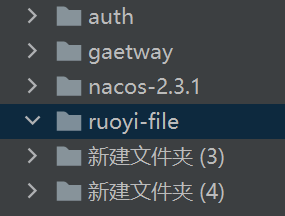
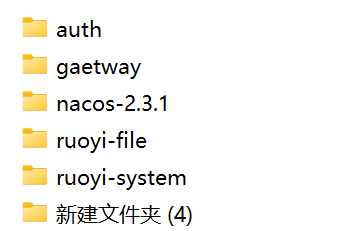
版权声明:本文内容由阿里云实名注册用户自发贡献,版权归原作者所有,阿里云开发者社区不拥有其著作权,亦不承担相应法律责任。具体规则请查看《阿里云开发者社区用户服务协议》和《阿里云开发者社区知识产权保护指引》。如果您发现本社区中有涉嫌抄袭的内容,填写侵权投诉表单进行举报,一经查实,本社区将立刻删除涉嫌侵权内容。
根据您描述的问题,Cloud Toolkit在上传或下载文件时,路径选择界面未能及时刷新文件信息,即使点击刷新按钮也无法立即更新文件路径名称。这种情况可能与以下几个原因有关:
Cloud Toolkit依赖于本地文件系统的状态来展示文件目录。如果您的操作系统或文件系统存在缓存延迟,可能会导致新建或修改的文件未能及时同步到Cloud Toolkit的文件浏览界面中。
解决方法: - 确保本地文件系统没有异常(例如磁盘空间不足、文件权限问题等)。 - 手动刷新文件夹后等待几秒钟,观察是否能够加载最新文件信息。 - 如果问题持续,尝试重启IntelliJ IDEA或Eclipse以清除缓存。
如果您正在操作的是远程服务器上的文件,网络延迟或连接不稳定可能导致文件列表未能及时更新。尤其是在使用公网IP连接时,网络波动可能会影响文件同步的实时性。
解决方法: - 检查本地与远程服务器之间的网络连接是否稳定。 - 确保远程服务器的文件系统未处于高负载状态(例如大量文件读写操作)。 - 如果使用了代理或防火墙,请确认其配置不会干扰Cloud Toolkit的正常通信。
如果您使用的Cloud Toolkit版本较旧,可能存在已知的Bug,导致文件刷新功能异常。建议检查并升级到最新版本的Cloud Toolkit插件。
解决方法: - 在IntelliJ IDEA或Eclipse中,进入插件管理页面,检查Cloud Toolkit是否有可用更新。 - 升级到最新版本后,重新启动IDE并测试文件刷新功能。
Cloud Toolkit的本地配置文件可能因多台机器同步或手动修改而出现冲突,导致文件路径无法正确加载。
解决方法: - 检查本地配置文件路径是否存在异常: - IntelliJ IDEA:/Users/xxxxx/Library/Preferences/IntelliJIdea2019.2/options(Mac/Linux)或 C:\Users\xxx\.IntelliJIdea2019.2\options(Windows)。 - Eclipse:项目路径下的.metadata\.plugins\org.eclipse.core.runtime\.settings文件夹。 - 如果发现配置文件损坏或冲突,可以尝试删除相关配置文件并重新配置Cloud Toolkit。
如果您操作的文件或文件夹权限设置不当,可能导致Cloud Toolkit无法正确读取或刷新文件信息。
解决方法: - 确保您对目标文件夹具有足够的读写权限。 - 在Linux或Mac系统中,可以通过chmod命令调整文件权限;在Windows系统中,检查文件属性中的安全设置。
如果上述方法均未能解决问题,可能是由于以下原因: - 轻量级配置中心残留配置:如果您之前使用过轻量级配置中心但未清理相关配置,可能导致端云互联异常。 - IDE缓存问题:IntelliJ IDEA或Eclipse的缓存可能导致文件路径显示异常。
解决方法: - 清理IDE缓存:在IntelliJ IDEA中,选择File > Invalidate Caches / Restart;在Eclipse中,清理工作区缓存。 - 删除轻量级配置中心的相关配置(如Spring Cloud应用的server-list和server-port配置)。
通过以上分析,您可以按照以下步骤逐一排查问题: 1. 检查本地文件系统和网络连接状态。 2. 确保Cloud Toolkit插件为最新版本。 3. 检查本地配置文件是否存在冲突或损坏。 4. 验证文件权限设置是否正确。 5. 清理IDE缓存并删除可能的轻量级配置中心残留配置。
如果问题仍未解决,建议联系阿里云技术支持团队(可通过钉钉群号35746348反馈问题)。